PS做彩色黑白色并存的图片
1、打开PS,然后放入这个准备P的图片。

3、然后用魔法棒,设置好参数,对需要的图形就行选择。
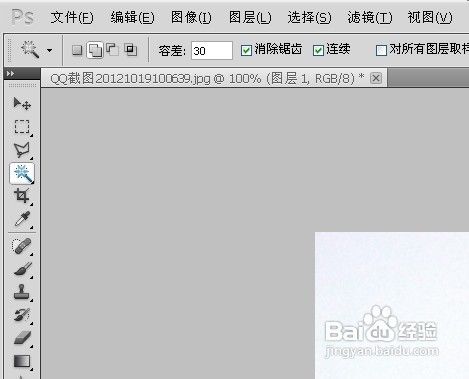
5、当然可以用套索功能一起栓管齐下,来勾画这个图形的轮廓出来。
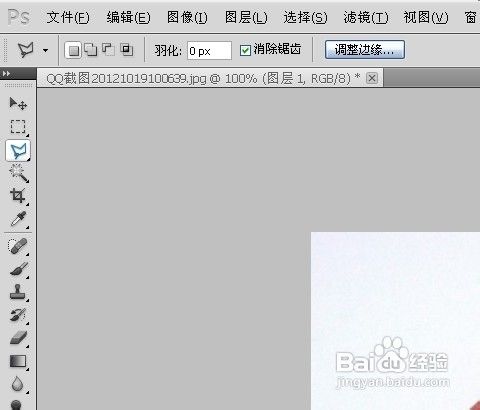
7、我们经过勾画的香烟轮廓就出来了,大家细心点就好办。边缘地方可以进行放大来慢慢操作。

8、如果感觉选好了形状,我们可以点击工具,选择新建图层中下面的黑白色处理。
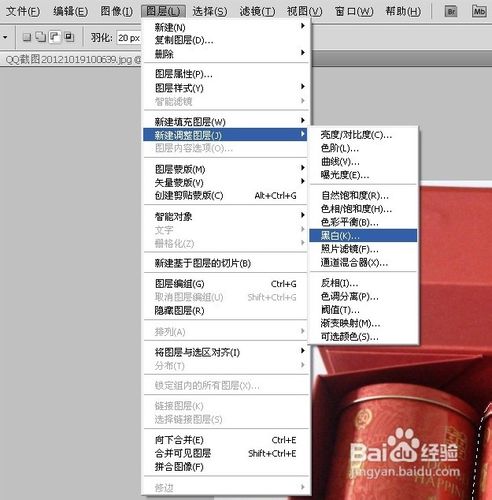
10、控制参数我们这里分析下:名称大家都知道,颜色可以选择其他的,比如蓝色也行,模式是正常,不透明度这个要说下,这个地方可以控制黑白色的浓度,100是最大,可以缩减,当然黑白的浓度也会慢慢的淡化。下面我给出一个浓度是50,还有个是100的,大家对比看看,是不是非常的明显呢,这个根据自己需要来调整。

11、用橡皮檫,对边缘细分溢出来部分搽掉。

13、对图层进行合并。
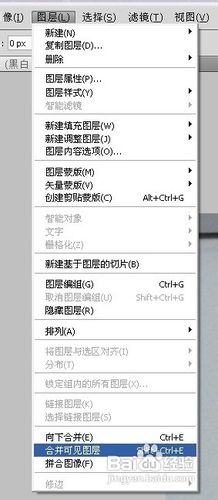
声明:本网站引用、摘录或转载内容仅供网站访问者交流或参考,不代表本站立场,如存在版权或非法内容,请联系站长删除,联系邮箱:site.kefu@qq.com。
阅读量:37
阅读量:75
阅读量:78
阅读量:62
阅读量:21